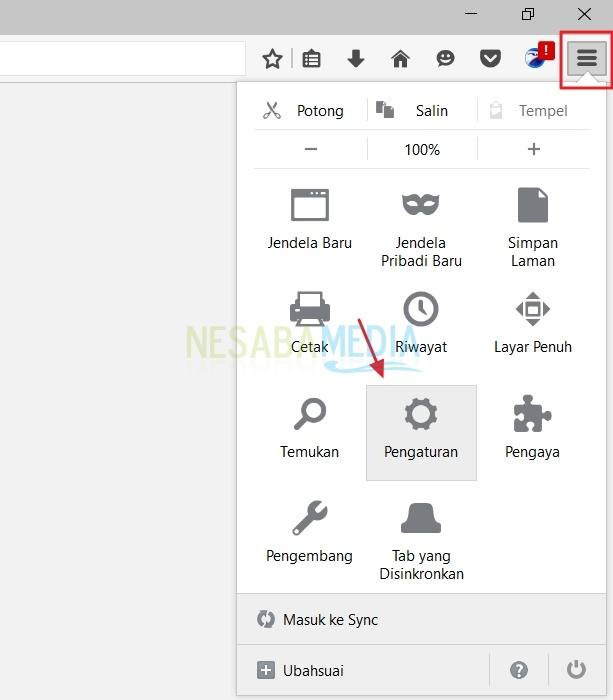วิธีเปลี่ยนตำแหน่งการดาวน์โหลดของโฟลเดอร์ Google Chrome ได้อย่างง่ายดาย
คุณคุ้นเคยกับเว็บอย่างแน่นอนเบราว์เซอร์นี้ใช่ไหม Google Chrome เป็นเว็บเบราว์เซอร์ที่รวดเร็วเชื่อถือได้และดีที่สุดสำหรับอุปกรณ์มือถือ เว็บเบราว์เซอร์นี้ได้รับการพัฒนาโดย Google และเปิดตัวครั้งแรกเมื่อวันที่ 2 กันยายน 2008 ตามสถิติจาก W3CounterChrome ได้รับการจัดอันดับเป็นเว็บเบราว์เซอร์ที่ได้รับความนิยมมากที่สุดในเดือนกันยายน 2561 ด้วยคะแนน 62.2%
ใน Google Chrome คุณสามารถค้นหาต่างๆข้อมูลการดาวน์โหลดไฟล์ (เอกสารภาพถ่ายวิดีโอและเสียง) และกิจกรรมอื่น ๆ ผ่านทางอินเทอร์เน็ต มีเนื้อหาที่น่าสนใจและสำคัญหลายประเภทที่คุณสามารถพบได้บนอินเทอร์เน็ตเช่น e-books นิตยสารอิเล็กทรอนิกส์วิดีโอแนะนำเพลงวิดีโอเพลงคลิปเพลงและอื่น ๆ คุณสามารถดาวน์โหลดไฟล์และไฟล์จะถูกบันทึกลงในคอมพิวเตอร์ของคุณหลังจากการดาวน์โหลดเสร็จสมบูรณ์
ไฟล์ที่จัดเก็บหลังจากดาวน์โหลดในไดเรกทอรีใด โดยค่าเริ่มต้นไฟล์เหล่านี้จะถูกบันทึกไว้ในโฟลเดอร์ Download บนคอมพิวเตอร์ของเรา
ถ้าคุณต้องการบันทึกไฟล์สิ่งที่ถูกดาวน์โหลดไปยังไดเรกทอรีอื่น ตำแหน่งของที่เก็บไฟล์ที่ถูกดาวน์โหลดสามารถเปลี่ยนแปลงได้ตามความต้องการของคุณ ทำอย่างไร สำหรับข้อมูลเพิ่มเติมลองดูคำอธิบายด้านล่าง
วิธีเปลี่ยนตำแหน่งการดาวน์โหลดของโฟลเดอร์ Google Chrome
เปลี่ยนตำแหน่งของโฟลเดอร์ดาวน์โหลดบน Google Chromeสามารถเปลี่ยนแปลงได้ตามที่ผู้ใช้ต้องการ วิธีนี้ง่ายและง่ายมาก ต่อไปนี้เป็นขั้นตอนในการเปลี่ยนตำแหน่งการดาวน์โหลดของโฟลเดอร์ Google Chrome
1. ก่อนอื่นให้เปิดเบราว์เซอร์ Google Chrome ก่อน
2. คลิกที่ไอคอน 3 จุด อยู่ที่มุมด้านขวาของหน้าจอ Google Chrome จากนั้นคลิกเมนู สูท ตามลูกศรในภาพด้านล่าง

3. ในหน้าต่างการตั้งค่า เลื่อนลง หน้าจอจนกว่าคุณจะพบ สูง, คลิก สูง ตามลูกศรในภาพด้านล่าง

4. หลังจากนั้น เลื่อนลง หน้าจอจนกว่าคุณจะพบส่วน ดาวน์โหลด, คลิกที่ปุ่ม เปลี่ยนแปลง ในส่วน สถานที่ ตามลูกศรในภาพด้านล่าง
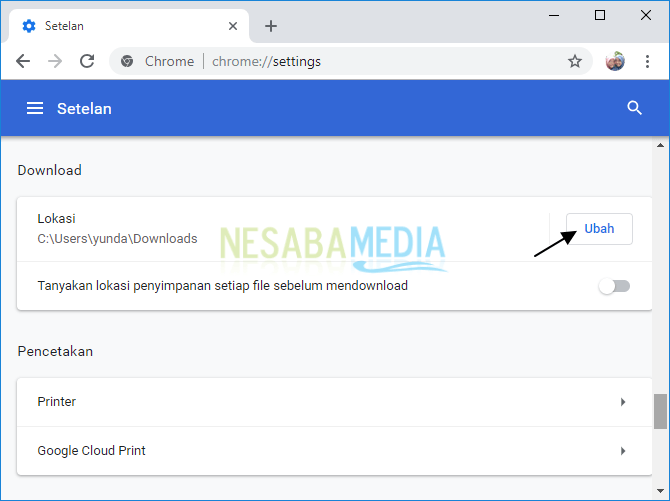
5. ถัดไปเลือกตำแหน่งโฟลเดอร์ดาวน์โหลด หากคุณต้องการสร้างโฟลเดอร์ใหม่ให้คลิกปุ่ม สร้างโฟลเดอร์ใหม่ ตามที่ระบุโดยกล่องสีแดงในภาพด้านล่าง จากนั้นคลิกที่ปุ่ม ตกลง.

6 ตำแหน่งการดาวน์โหลดโฟลเดอร์ของคุณได้รับการเปลี่ยนแปลงเรียบร้อยแล้ว อย่างไรก็ตามหากคุณต้องการทุกครั้งที่คุณดาวน์โหลดไฟล์ตำแหน่งที่เก็บของไฟล์จะถูกถาม / ยืนยันก่อนจากนั้นจึงเปิดใช้งาน ถามตำแหน่งที่จะบันทึกแต่ละไฟล์ก่อนดาวน์โหลด ตามลูกศรในภาพด้านล่าง

นั่นคือทั้งหมดที่อภิปรายเกี่ยวกับการเปลี่ยนตำแหน่งการดาวน์โหลดของโฟลเดอร์ Google Chrome เอาล่ะหวังว่าการอภิปรายที่อธิบายไว้ข้างต้นจะเป็นประโยชน์และขอให้โชคดี ขอขอบคุณ!